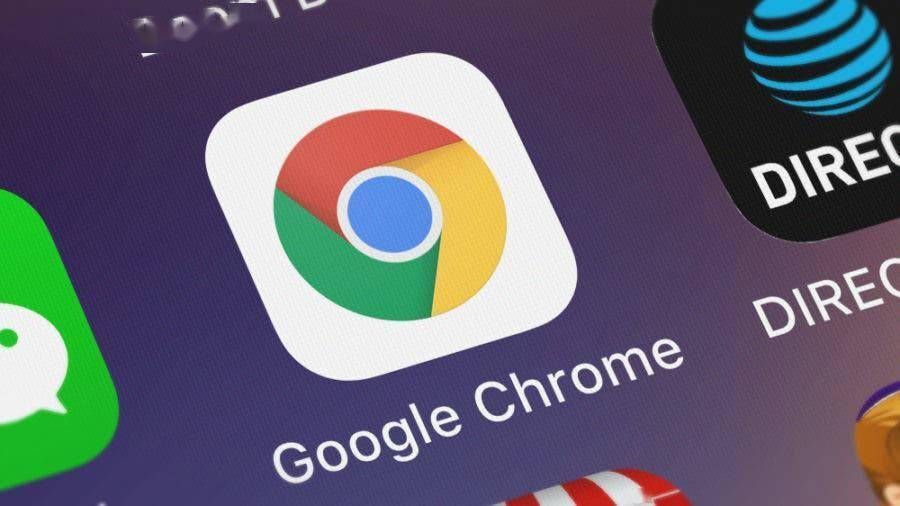谷歌浏览器安装失败怎么办?谷歌浏览器是如今非常受欢迎的一款浏览器工具,这款浏览器具有智能搜索、安全防护以及快速浏览等特色,不少用户喜欢使用这款浏览器办公或者娱乐,最近有部分用户下载安装谷歌浏览器的时候显示安装失败,那么这种情况应该如何操作呢。下面小编给大家带来谷歌浏览器安装失败详细解决方法介绍,希望大家能够帮助大家解决安装不了的问题。

谷歌浏览器安装失败详细解决方法介绍
1、出现谷歌浏览器安装不了,可尝试一下步骤,打开电脑“运行”快捷键windows+R,也可以点击电脑左下角“开始”键再点击“运行”。然后输入“regedit”点击“确定”(如图所示)。
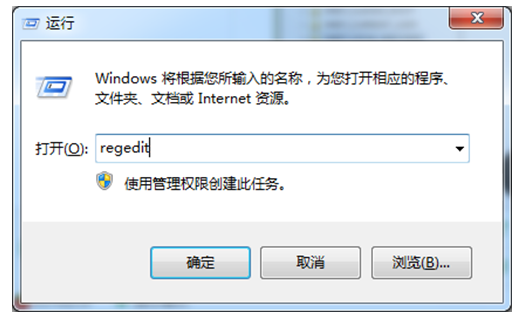
2、分别进入图中的文件包,并且一一将其删除,如果计算机没有发现其他谷歌软件,建议将整个谷歌删除(如图所示)。
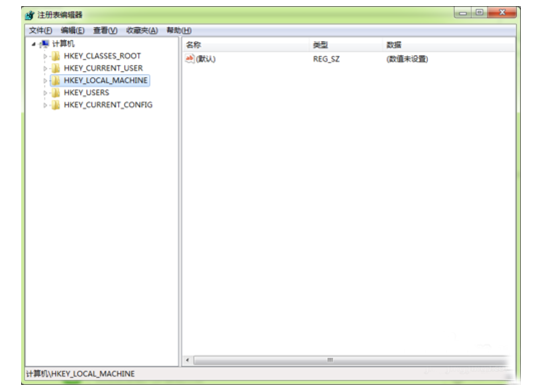
3、如果无法查看到谷歌文件,可以尝试在注册列表中按住快捷键Ctrl+F,就可以进行查找看,然后再将谷歌浏览器的相关项目删除,这样就能将谷歌注册表清理干净了,有关谷歌浏览器的残留文件删除完后,您就可以尝试再次谷歌浏览器安装操作了(如图所示)。
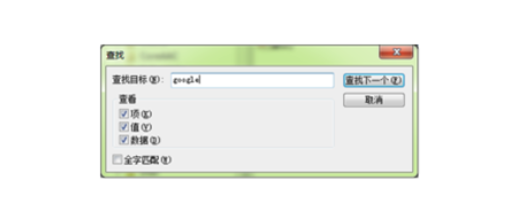
上述就是谷歌浏览器官网带给大家的【谷歌浏览器安装失败怎么办?谷歌浏览器安装失败详细解决方法介绍】的所有内容啦,大家不要错过了!